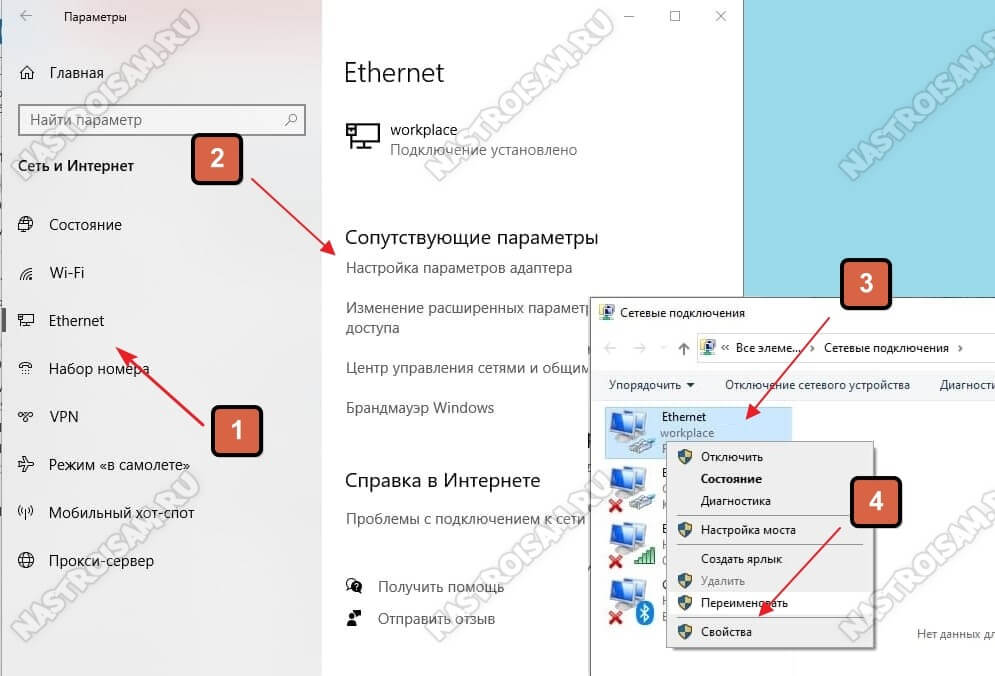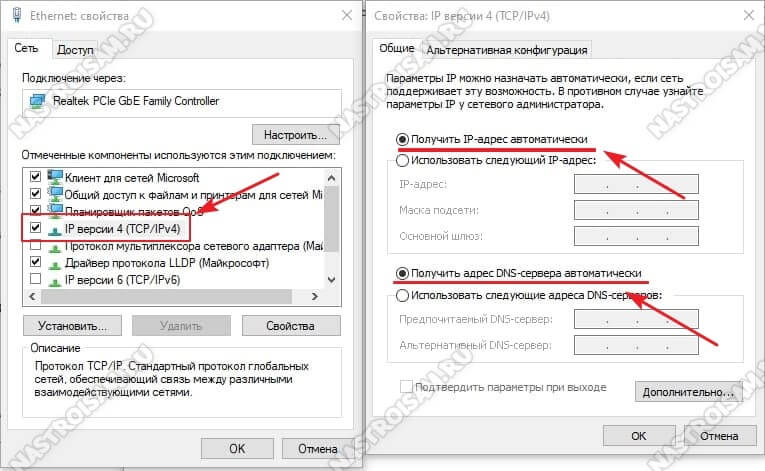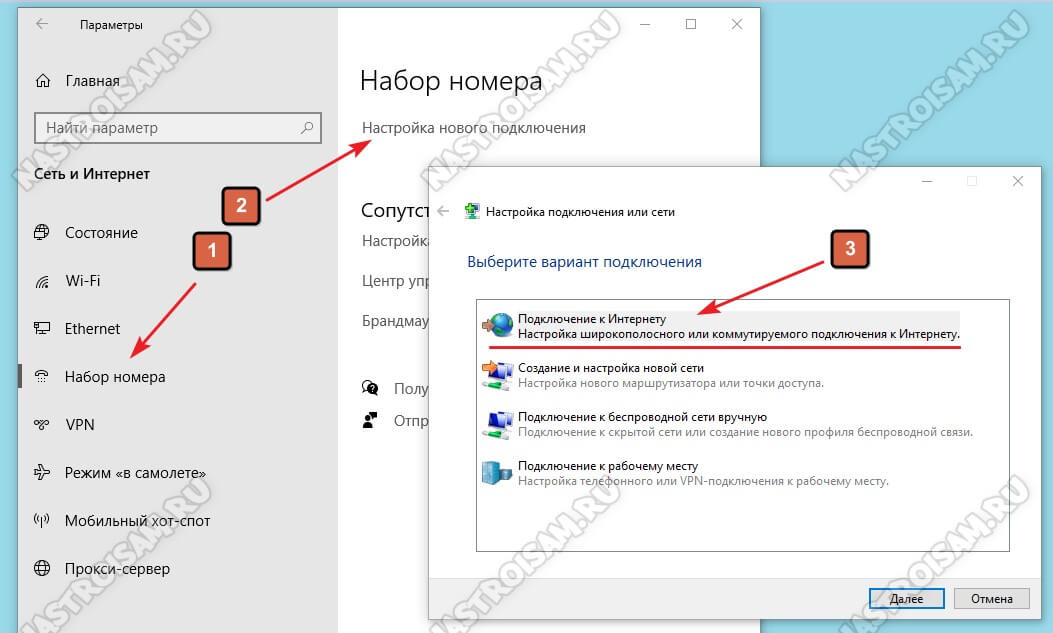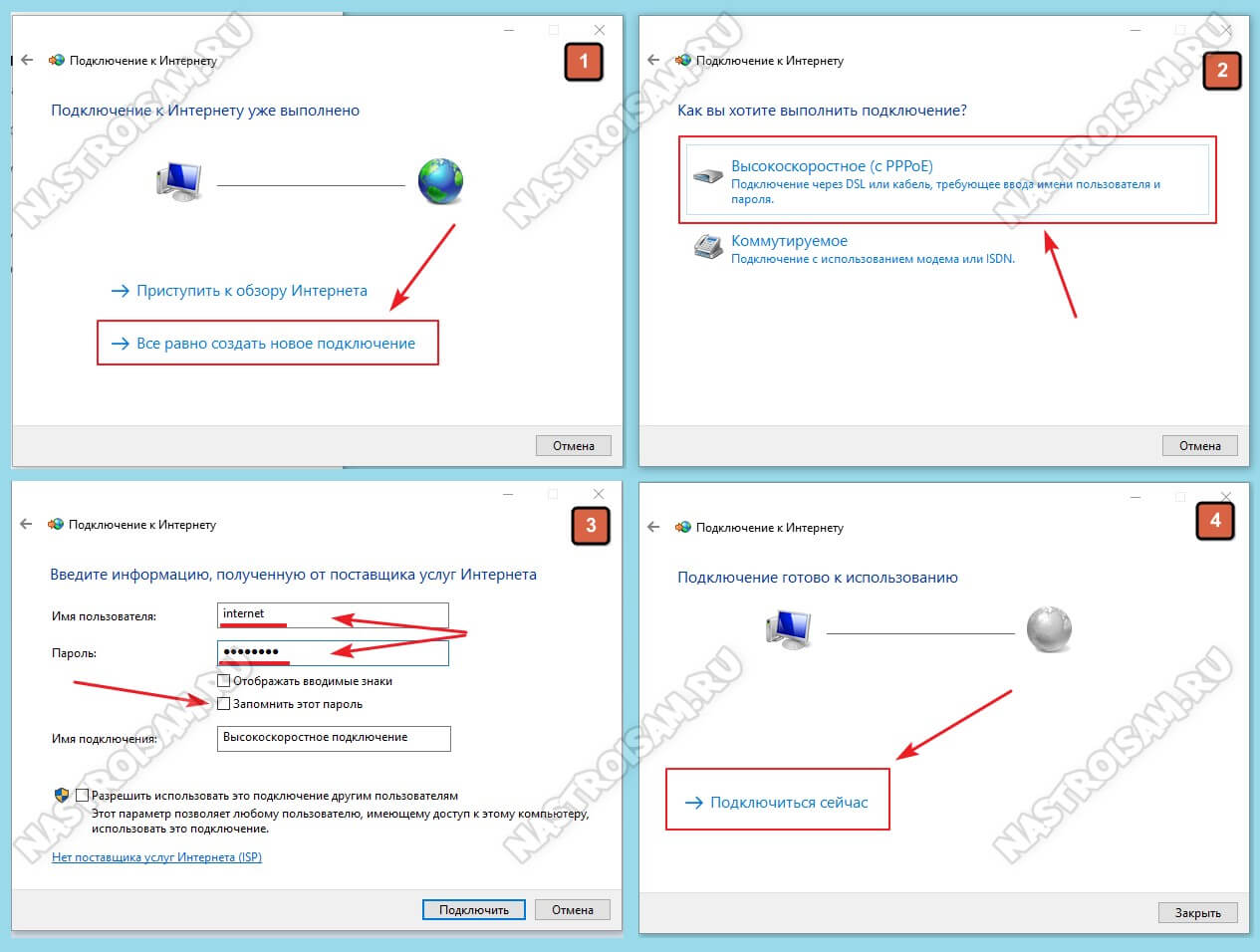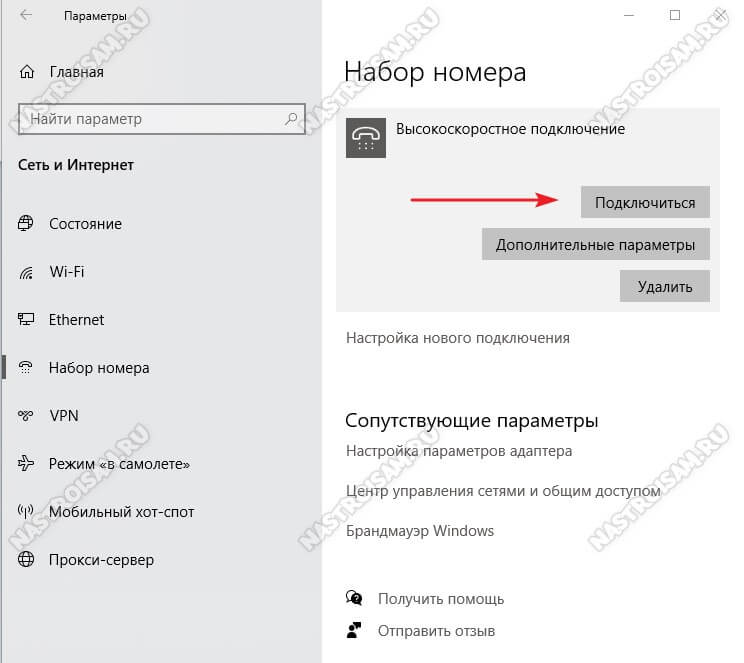В первые годы существования Сети она за считанные дни увеличивалась в десятки раз, сейчас рост продолжается.
Содержание:
1. Что такое роутер для дома?
2. Что нужно знать, прежде чем выбирать роутер
3. Всегда ли нужен роутер?
4. Ноутбук в качестве роутера
5. Эксплуатация роутера
6. Осторожно: Спутниковый безлимитный роутер Skyway Global
Возможно, скоро оптические волокна, обеспечивающие подключение к Интернету, станут стандартными при постройке домов, сравнявшись с газом, водой и электричеством.
Но пока все это – только мечты, и для того, чтобы провести Интернет к себе домой, нужно вложить собственные средства. Сначала нужно определиться, каким образом Вы будете подключаться к интернету (понять, кто будет поставщиком интернета, то есть, кто будет интернет-провайдером):
Три способа подключения к Интернету
После того, когда Вы определитесь с подключением к сети, может получиться так, что вопросы с роутером отпадут сами собой. Дело в том, что есть интернет-провайдеры (например, Ростелеком), которые предоставляют роутер бесплатно или в аренду, но при условии заключения с ними договора на подключение интернета. Другими словами, надо заключить договор, затем провайдер присылает мастера, который приходит в установленное время. Мастер прокладывает при необходимости кабели в помещение, а также если нужно, приносит с собой роутер, и подключает интернет. Вам остается только ежемесячно оплачивать интернет и, возможно, стоимость аренды принесенного и подключенного оборудования.
Тем не менее пользователю полезно будет иметь хотя общее представление о том, какую роль в подключении к сети играют специальные роутеры.
Что такое роутер для дома?
Роутер – это специальная подстанция, принимающая сигналы из Сети и передающая эти сигналы на конкретные устройства. По сути, роутеры являются связующим звеном между пользовательскими устройствами и сервером, раздающим подключения к Интернету.
Роутеры могут предоставлять как проводное подключение по специальным кабелям, предназначенным для этого, так и беспроводное, создавая сеть Wi-Fi.
В любом случае, роутеры являются передатчиками сигнала. Сам роутер также может получать подключение как беспроводным способом (как правило, через сотовую сеть провайдера), так и проводным способом по кабелю, идущему от оборудования провайдера.
Кроме передачи сигнала, роутеры несут функцию и его распределения (точнее, размножения). За счет этого они маршрутизируют подключение, то есть, предоставляют доступ к Интернету одновременно нескольким устройствам (например, нескольким компьютерам), тогда как исходное подключение к провайдеру одно единственное.
Роутеры также выполняют и обратную функцию – функцию передачи сигнала от устройств (ПК, ноутбуки, нетбуки, планшеты, иные гаджеты) в сеть Интернет. То есть они работают в обе стороны, на прием сигнала и на его передачу.
На уровне роутера происходит и кодирование данных. Так, пользователь может установить различные формы защиты его данных. Существует несколько стандартов защиты, например WPA, WPA2, WEP и некоторые другие.
К роутеру можно подключить и прокси-сервер, подключить различные протоколы и сделать еще много чего полезного и нужного. Как правило, большинство функций становятся доступными при установке программ от сторонних разработчиков, хотя некоторые реализуются и системными средствами.
Таким образом, роутер очень важен для подключения. Он маршрутизирует сигнал, делает его недоступным для других пользователей и имеет другие специальные возможности.
Что нужно знать, прежде чем выбирать роутер
Обычно пользователь компьютера сталкивается с необходимостью приобрести и установить роутер, когда он начинает проводить к себе (в дом, в офис) Интернет.
Договариваясь с провайдером о способе подключения своих устройств, пользователь совместно с провайдером выбирает подходящий роутер.
Если поступить наоборот, то есть, сначала приобрести роутер, а потом начать договариваться с провайдером, то приобретенный роутер может оказаться бесполезным. Поскольку провайдер тоже должен иметь техническую возможность передавать сигналы этому устройство.
Значит, роутер можно еще определить, как промежуточное устройство между интернет-провайдером и пользователем Интернет. С одной стороны к нему подключается оборудование провайдера, с другой стороны – оборудование пользователя.
Можно также отметить, что роутеры могут соединяться между собой, создавая тем самым еще более сложные маршруты передачи сигнала. Обычно это применятся только в офисах. Для домашнего подключения, как правило, можно ограничиться одним единственным роутером.
Выбирая роутер для домашнего подключения, пользователю компьютера следует учесть, каким образом он может подключить свои устройства (ПК, ноутбуки, нетбуки, планшеты, иные гаджеты) к Интернету. Большинство современных устройств поддерживает Wi-Fi соединение. В этом случае удобно пользоваться роутерами, раздающими Интернет посредством Wi-Fi. Кроме того, Wi-Fi соединение не требует прокладки проводов внутри помещения, и не портит внешний вид помещения.
Если же пользователю нужны проводные соединения (LAN), то следует выбирать роутер, распространяющий сигнал от провайдера по проводам. Существуют также и смешанные роутеры, позволяющие использовать одновременно как проводное, так и беспроводное (Wi-Fi) соединение внутри дома или офиса.
Всегда ли нужен роутер?
Если дома применяется один единственный компьютер, и он имеет возможность подключения к Интернету проводным способом (LAN), то такому пользователю можно не использовать роутер. Достаточно договориться с провайдером о проведении к нему домой проводной связи. И этот провод подключить напрямую к ПК пользователя.
Некоторое неудобство этого способа соединения состоит в том, что в случае замены ПК, пользователь должен будет сообщить об этом провайдеру, иначе подключение замененного ПК к Интернету не произойдет. Это связано с тем, что у провайдера жестко прописывается IP-адрес устройства пользователя, к которому подключен провод, идущий от оборудования провайдера. Замена ПК означает и замену IP-адреса (поскольку он уникален для каждого ПК), что и приводит к необходимости связи с провайдером.
Если к интернету нужно подключить НЕ одно-единственное устройство, а два и более, то, скорее всего без роутера не обойтись.
Ноутбук в качестве роутера
Также следует отметить, что некоторые современные ноутбуки сами могут выполнять функцию роутера, раздающего Интернет посредством Wi-Fi.
Если пользователь является обладателем такого компьютера, то он может не приобретать роутер, а подключить свой ноутбук напрямую к проводу, идущему от оборудования провайдера, а затем включить на своем ноутбуке функцию роутера. Соответственно, остальные устройства пользователя будет получать доступ к Интернету, подключаясь к ноутбуку с раздачей Wi-Fi сигнала.
Можно также использовать:
Смартфон в качестве Wi-Fi роутера
Роутер – это важное устройство в сети Интернет. Он подключается к оборудованию провайдера посредством проводного или беспроводного соединения. И затем с его помощью конечные устройства (компьютеры, ноутбуки, нетбуки, планшеты, смартфоны, другие гаджеты) получают доступ к Интернету. Глобальная сеть становится доступной для работы, развлечения, отдыха, досуга, связи, коммуникации, обучения и прочее.
Эксплуатация роутера
Роутеры являются весьма надежными устройствами. Обычно однажды приобретенный, настроенный и подключенный роутер далее работает без перерывов и отключений недели, месяцы, годы. Он не требует регулировки, настройки, проверки, поверки, обслуживания в течение длительного периода эксплуатации.
Максимум что может потребоваться в процессе его эксплуатации – это перезагрузка. Она делается путем отключения роутера от сети 220В и последующего повторного подключения к сети 220В (с паузой секунд 10 между отключением и подключением).
Роутеры сделали Интернет более доступным, это факт. Наступит ли момент, когда они станут не нужны – покажет время. Новые технологии, вероятно, разрабатываются, и мы их рано или поздно увидим в действии. А пока роутер нужное и важное устройство для тех, кто хочет иметь доступ к Интернету.
Спутниковый роутер Skyway Global
Тем, кто интересуется роутерами и интернетом,возможно, уже попадалась на глаза реклама о «замечательном» роутере — это спутниковый, безлимитный Wi-Fi роутер «Skyway Global». Стоит он всего ничего — 1990 руб. При этом предлагается очень многое — безлимитный, спутниковый интернет, который доступен в любой точке — в тайге, в глухой деревне в России и даже там, где не ступала нога человека. Скорость 100 Мбит/с., без абонентской платы. Казалось бы, красота, предложение, от которого невозможно отказаться? Не спешите с выводами.
Дело в том, что спутниковый интернет — это действительно замечательная вещь, он, конечно, существует, но он дорогой. Технически можно подключить спутниковый интернет, но совсем за другие деньги, и, разумеется, с ежемесячной абонентской платой и она будет большой.
Можно плыть на корабле по морю и посредине моря, вдали от каких-либо берегов, пользоваться спутниковым интернетом. Он «летает», работает четко и быстро. Но стоит такое удовольствие серьезных денег. Также и спутниковый роутер, спутниковая связь стоит других денег.
Предложение «Skyway Global» выглядит замечательно, дешево, крайне заманчиво. У дельцов Skyway Global запущено много разных, красочных, современных сайтов с рекламой спутникового роутера. Однако вместо обещанного роутера присылают либо дешевый китайский роутер, который не имеет никакого отношения к спутниковому интернету, либо совсем не то, например, машинку для стрижки волос. ОГРН и ИНН, указанные на сайтах, взяты дельцами зачастую из открытых источников и не принадлежат им.
Пожалуйста, не обращайте внимания на привлекательность предложения «Skyway Global» — это обман и мошенничество в чистом виде.
Прошу принять участие в опросе «Как Вы выходите в Интернет?».
Можно выбрать один вариант, 2, 3, 4 или 5 вариантов ответа.
Загрузка …
Другие статьи по доступу в Интернет:
1. Отключать роутер при отъезде или платить, если не пользовались интернетом?
2. Что такое WiFi роутер и для чего он нужен дома?
3. Интернет в новостройке: подключаем сеть
4. Интернет для планшета
5. Как провайдер заставил меня перенастроить роутер D-Link
Когда
мы договариваемся с провайдером о подключении интернет, вторым вопросом, после
адреса подключения, почти всегда звучит вопрос:
– Нужен ли Вам роутер?
А
действительно, нужен ли Вам Роутер?
Давайте
разберемся.
Прежде всего Роутер
позволяет подключить к одному проводу, приходящему от провайдера не только Ваш Macbook, но и компьютер
младшей сестры, iPad
любимой жены (мужа) и телевизор в комнате тещи, в общем, сразу несколько
устройств.
Работает это также, как удлинитель «Пилот» в электрической
сети. Вилкой удлинителя мы «втыкаемся» в настенную розетку (кабель, приходящий
от провайдера), а в розетки удлинителя можем втыкать свои устройства. В Роутере кабель от провайдера включается
во входной порт (обычно его называют WAN-порт), а наши домашние компьютеры – в
«разветвительные» LAN-порты (таких портов в роутере обычно 4).
Это самое главное, но не единственное предназначение Роутера. Когда в наших домах, кроме
единственного на всю семью настольного многопользовательского персонального
компьютера, стали появляться носимые устройства типа ноутбуков, умные головы
поняли, что находясь дома, в теплых тапочках и мягком халате быть привязанным
проводами к какому-то Роутеру не
только неудобно, но даже немного обидно, и они придумали беспроводную передачу
данных — Wi-Fi. Это когда информация передается между устройствами не по
проводам, что логично, а по воздуху, что немножко странно, но, оказывается,
можно.
И эти умные люди научили роутеры подключать устройства в
доме без проводов – нужно только зарегистрировать свои устройства – ноутбук,
планшет, умный телефон типа смартфон, телевизор и еще один iPad любимой
жены (мужа) на роутере.
Таким образом Роутер
практически обязательно нужен для удобного пользования интернет, а вопрос – Нужен ли Вам Роутер? — это вопрос – У Вас уже есть Роутер или вам его нужно
предоставить?
И вот тут начинается самое интересное – как и на каких
условиях провайдеры предоставляют абонентам роутеры.
Часть провайдеров дают абонентам роутеры совершенно
бесплатно, причем вовсе не от природной щедрости своих руководителей, а
исключительно в силу необходимости.
Дело в том, что в некоторых технологиях подключения
интернет, кабель провайдера нельзя просто воткнуть в компьютер пользователя –
требуется устройство, преобразующее сигнал от провайдера в нечто, принимаемое компьютером
и наоборот.
Так, в технологиях GPON, DOCSIS и ADSL, провайдеры
вынуждены устанавливать у абонентов специальные устройства, выполняющие
необходимые преобразования сигнала. Как правило, эти устройства одновременно
являются роутерами и, таким образом, абоненты получают от провайдера БЕСПЛАТНЫЙ
роутер.
Но, ВНИМАНИЕ, маленькая «засада» — часто в глубинах
условий оказания услуг провайдера, на которые Вы, заключая договор, легко
согласились, записано, что, при прекращении пользования услугами, Вы должны
сдать роутер, а иначе Вам будет начисляться плата за его использование пока Вы
его не сдадите.
Ну а если не вынужденное предоставление роутера, какие еще
варианты применяют провайдеры?
Большинство «взрослых» провайдеров, такие как Ростелеком,
Билайн, МТС и другие, предоставляют роутер при подключении в аренду за очень
разумные деньги или вообще БЕСПЛАТНО. Но и тут нужно иметь ввиду, что, при
прекращении пользования услугами, роутер нужно сдать, иначе можно «попасть на
деньги».
Есть варианты, когда провайдер предоставляет роутер в
рассрочку на 1-2-3 года, при этом платеж за роутер получается вполне разумным,
50 – 100 руб. в месяц, но в этой схеме «закопана» еще одна опасность. Если до
истечения срока рассрочки Вы решите поменять провайдера, Вы должны будете
выплатить единовременно полную стоимость роутера и это могут оказаться вполне
ощутимые деньги.
Если провайдер не предлагает роутер в аренду/рассрочку,
или Вы хотите приобрести его в другом месте, как правило, на сайте провайдера
есть список рекомендованных моделей роутеров. Это означает, что эти модели провайдером
протестированы и они устойчиво работают в его сети.
Итак, роутер при подключении интернет нужен и лучше
получить его у провайдера или согласовать с ним приобретаемую модель. В этом
случае, провайдер обычно БЕСПЛАТНО настроит его при подключении и главное, будет
готов отвечать на вопросы по его работе и разбираться с проблемами.
Устанавливать экзотическое, пусть даже и самое крутое
оборудование, мы не рекомендуем, если у вас под рукой нет специалиста, который
будет оперативно разбираться в ваших проблемах доступа в интернет.
Теперь Вы знаете, как ответить на вопрос о Роутере и можно идти выбирать провайдера по Вашему адресу.
Обычная схема кабельного подключения к провайдеру подразумевает установку WiFi-маршрутизатора в качестве оконечного оборудования доступа. Для ADSL и GPON по другому не получится, там обязательно должен быть модем или терминал. А вот если используется обычный FTTB — то есть в квартиру приходит витая пара Ethernet — то можно подключить Интернет без роутера. Так обычно поступают в тех случаях, когда дома только один компьютер или ноутбук и в беспроводной связи Вай-Фай нет необходимости. Например, так делают квартиранты на съёмной квартире. Я расскажу как настроить такое подключение.
Как подключить кабель к компьютеру напрямую
Начинаем с Ethernet-кабеля, который монтёр провайдера привёл в квартиру. У него на конце разъём RJ45. Так как роутера у нас нет, то этот кабель надо подключить к сетевой карте компьютера или ноутбука — у них так же для этого есть соответствующий порт. У ПК он расположен сзади корпуса, где находятся и все остальные его порты и разъёмы.
На ноутбуках LAN-порт обычно расположен на левой части корпуса, примерно в средней его части. Стоит подключить Интернет-кабель к компьютеру напрямую и на сетевой карте загорится зелёный или оранжевый индикатор. На ноуте индикатора может не быть — тогда смотрите на реакцию операционной системы Windows 10 — индикатор сети около часов должен сменится с глобуса на значок в виде монитора.
Следующим шагом надо настроить подключение на ПК. На сегодня два самых распространённых варианта, которые можно встретить у провайдеров — это IPoE и PPPoE. Рассмотрим как настроить каждый из них подробнее.
Настройка IPoE соединения (динамический IP-адрес)
На сегодняшний день IPoE-соединение используется в большинстве филиалов Билайн (за исключением тех, что ещё не перешли со старой схемы с L2TP-тоннелем), в ТТК-Урал, а так же в некоторых филиалах Ростелеком.
Настройка IPoE соединения в Windows 10 заключается в том, что нужно в параметрах системы зайти в раздел Сеть и Интернет, затем в меню выбрать пункт Ethernet, после чего справа кликаем на ссылку Настройка параметров адаптера. Так мы попадём в окно сетевых подключений Виндовс:
Там мы кликаем правой кнопкой мыши на подключение по локальной сети Ethernet, чтобы вызвать контекстное меню. Выбираем пункт «Свойства». Откроется окно настроек адаптера:
В списке компонентов найдите строчку IP версии 4 (TCP/IPv4) и дважды кликните по ней мышкой. Появится окно свойств протокола, гда надо будет проверить чтобы стояли галочки «Получить IP-адрес автоматически» и «Получить адрес DNS-сервера автоматически». Нажимаем на кнопку ОК, чтобы настройки сохранились. Можно проверять доступ в Интернет.
Подключение PPPoE в Windows 10
Этот протокол используется у Дом.ru, МТС а так же в большинстве филиалов Ростелеком и ТТК. Настройка PPPoE в Windows 10 сводится к тому, что нужно зайти в параметры операционной системы, открыть раздел Сеть и Интернет и в меню выбрать пункт Набор номера.
Так как мы создаём новое подключение, то нужно кликнуть на ссылку «Настройка нового подключения», чтобы запустился специальный мастер. Выбираем вариант — «Подключение к Интернету».
Дальше надо последовательно пройти все шаги мастера, выбрать тип «Высокоскоростное (с PPPoE)» и ввести логин и пароль, которые предоставил провайдер при заключении договора.
Внимание! Обязательно поставьте галочку «Запомнить этот пароль», иначе при подключении система будет постоянно требовать его ввести заново.
После того, как подключение к Интернету без роутера будет создано, его надо будет запускать каждый раз, когда нужно выйти в глобальную паутину. Ну или каждый раз, когда включаете компьютер.
Для этого снова открываем в параметрах Windows 10 раздел «Сеть и Интернет» -> «Набор номера» и, выбрав справа высокоскоростное подключение, нажимаем кнопку «Подключиться».
Альтернатива кабельного Интернета
Не могу не упомянуть ещё один отличный вариант — Мобильный Интернет 4G/LTE. Это отличная альтернатива кабельному подключение в крупных городах, где покрытие сетью 4G если не отличное, то близкое к этому. Так, у нас в городе на Мегафоне мне удавалось «разогнаться» до 150 Мбит/сек, а это, согласитесь, отличный показатель!
В этом случае подключить Интернет без роутера можно с помощью USB-модема, который подключается в соответствующий порт компьютера или ноутбука. Большой плюс, что не нужно тянуть кабель и нет привязки к месту нахождения. Кстати, многие современные 4G-модемы могут работать и как роутер, раздавая WiFi.
P.S.: Как видите, при подключении Интернета можно при необходимости обойтись без роутера. Другой момент — сейчас простенький Вай-Фай маршрутизатор типа D-Link DIR-300 можно купить на Авито или Юле практически за символическую цену в 200-300 рублей. Денег уйдёт немного, а удовольствия море! Решение за Вами!
Многие пользователи предпочитают проводной интернет для получения стабильного соединения. В статье узнаете, что нужно для подключения проводного интернета. Дополнительно предоставили полезную и понятную инструкцию, как провести и подключить интернет к компьютеру по проводу.
Как провести и подключить проводной интернет в квартире
Перед тем, как подключить интернет, предлагаем разобраться, какие есть виды подключений. Все типы подключения к интернету можно разделить на две большие группы: проводное и беспроводное. Несмотря на то, что Wi-Fi удобнее и позволяет подключать к интернету несколько устройств без провода, у проводного типа подключения есть ключевые особенности и преимущества. Скорость интернета по проводу достигает максимального значения, а пинг ниже, чем при подключении с помощью Wi-Fi. К тому же, провод можно протянуть в любое место в квартире, зона действия Wi-Fi все же ограничена.
Далее рассмотрим несколько способов подключения проводного интернета, а также что понадобится для подключения.
| Тариф, провайдер | Цена | Скорость | Каналов ТВ | Моб. трафик |
|
ТТК |
350 ₽/мес | 100 Мбит/с | 138 Кн. | 50 Гб 1200 Мин. |
|
ТТК |
450 ₽/мес | 200 Мбит/с | 138 Кн. | 50 Гб 1200 Мин. |
|
Билайн |
430 ₽/мес | 100 Мбит/с | 200 Кн. | 45 Гб 700 Мин. |
Информация для
Что нужно для подключения проводного интернета: оборудование и инструменты
Предположим, что вы уже ознакомились с нашими рекомендациями по выбору провайдера и тарифного плана и даже заключили договор на подключение домашнего интернета. Как правило, технический специалист провайдера настраивает все необходимое оборудование в день подключения.
Мы за комфорт пользователя, поэтому рекомендуем воспользоваться услугами провайдера, к тому же, не нужно ничего доплачивать за работы по установке маршрутизатора. Но вы, как и любой другой абонент, имеете право использовать личный роутер.
Для тех, кто желает самостоятельно настроить проводной интернет, подготовили список необходимых инструментов и оборудования.
| Тариф, провайдер | Цена | Скорость |
|
ТТК |
349 ₽/мес | 100 Мбит/с |
|
МегаФон |
400 ₽/мес | 200 Мбит/с |
|
Ростелеком |
600 ₽/мес | 100 Мбит/с |
Информация для
Все, кто выбирает подключение через кабель, получают стабильное соединение и более высокую скорость передачи сигнала, т.к. в этом случае используется оптический кабель или витая пара. При этом оптика имеет значительное преимущество, так как обеспечивает скорость прохождения информации до 1 ГБ/с и выше.
Для настройки проводного подключения понадобится сетевой провод, роутер и оборудование с сетевой картой (ноутбук или ПК). Интернет-кабель обычно есть в комплекте с маршрутизатором. Имейте в виду, его длины может быть недостаточно, если вы столкнулись с такой проблемой, рекомендуем приобрести другой или же обратиться в мастерскую, чтобы вам удлинили кабель, самостоятельно это сделать затруднительно, так как нужны специальные инструменты для зажима клеммы.
Как подключить проводной интернет с помощью роутера
Первый способ один из самых распространенных и довольно простых. При наличии роутера с Wi-Fi-модулем можно подключиться к сети как беспроводным, так и проводным способом. Так, WAN-порт необходим для подключения к «внешней» сети провайдера, один (чаще несколько) LAN-портов — для подключения устройств локальной сети. С этим справитесь, даже не имея специальных знаний.
Один коннектор интернет-кабеля, который обычно прилагается в комплекте с роутером, подключаете в LAN-порт, а другой в сетевую карту ПК или ноутбука. Затем необходимо выполнить следующие действия:
- Зайти в меню «Пуск» и перейти в «Мой компьютер».
- Затем через «Панель управления» зайти в «Центр управления сетями и общим доступом» и выбрать «Настройки нового подключения сети».
- Найти иконку подключения к интернету и активировать «Высокоскоростное».
- Также потребуется ввести логин и пароль, чтобы иметь возможность принимать сигнал интернета. Данные указаны в договоре с провайдером.
Проверьте, чтобы витая пара, которая протягивается провайдером, была вставлена в WAN-порт в роутере. Если вы увидите индикацию (обычно лампочки горят зеленым) на маршрутизаторе, то, значит, вы все сделали правильно.
Как подключиться к интернету напрямую через кабель
При отсутствии роутера, можно подключиться к интернету всего лишь через один кабель. Достаточно вставить в сетевую карту провод, который вам протянул провайдер. Если вы планируете выходить в интернет только с одного устройства, рекомендуем подключаться к интернету без посторонних гаджетов. Данный способ считается самым надежным, к тому же, он может пригодиться для выявления причин проблем с интернет-соединением.
Обычно в квартирах интернет-кабель может быть представлен в трех вариантах:
- В квартиру заведен специальный кабель — витая пара, на конце кабеля обжат коннектор RJ-45. Его легко подключить к необходимому устройству (ноутбук или ПК).
- При ремонте кабель скрыли, но есть розетка RJ-45.
- Кабель подключен к терминирующему устройству провайдера.
Если в случае выведенного кабеля витая пара подключить интернет будет просто, то для подключения к розетке RJ-45 понадобится специальный патч-корд. Вам подойдет обычный кабель категории UTP-5.
Проверить, верно ли подключили кабель легко — при успешном подключении рядом с портом сетевой карты должны мигать лампочки зеленого цвета. Следует иметь в виду, в некоторых современных ноутбуках нет разъема RJ-45 для подключения сети. Если вы не обнаружили его в своем устройстве, то придется приобрести Переходник с необходимыми разъемами: USB для соединения с компьютером и RJ-45 для подключения интернет-кабеля.
Если же вы выбрали оптоволоконное подключение, значит, в вашей квартире технические специалисты интернет-провайдера уже установили оптический терминал, к которому подключается оптоволоконный кабель. В некоторых случаях терминал является и маршрутизатором, поэтому подключать интернет придется только через это устройство.
Получить список доступных тарифов в вашем доме и подключить интернет с выгодой легко и быстро. Введите адрес в форму:
Введите адрес и получите список доступных провайдеров и тарифов
Как настроить проводной интернет в квартире
Иногда после подключения интернет-кабеля требуется провести дополнительную настройку, чтобы интернет стал доступен. Рассмотрим алгоритм действиях во всех случаях: при подключении через кабель напрямую и с участием роутера.
Прежде всего следует выяснить, какой протокол используется, потому что для каждого протокола используются разные настройки. Рекомендуем не искать методом подбора, а перейти на официальный сайт провайдера и найти информацию там или связаться с техподдержкой по телефону и выяснить информацию у них. Как правило, все данные есть в договоре с вашим интернет-провайдером.
После того как вам будет известен тип протокола, нужно будет провести соответствующую настройку.
Настройка подключения в зависимости от протокола
Выбрать тип IP-адреса – статический (постоянный) или динамический (меняющийся со временем) можно еще при заключении договора. Обычно большинство интернет-провайдеров предоставляют статический IP по умолчанию или за дополнительную плату. С настройкой при таком типе IP справится просто:
- Правой кнопкой нажмите по значку «ПК» на нижней панели (рядом с часами и календарем), далее — «Параметры сети и Интернет»;
- В открывшемся окне нажмите «Центр управления сетями и общим доступом», для версий Windows ниже 10 зайдите в центр через «Панель управления». Затем нажмите на «Изменение параметров адаптера».
- Нажмите правой кнопкой по активному соединению и выберите «Свойства».
- Два раза нажмите по «IP версии 4 (TCP/IPv4)».
- Затем введите данные в появившейся форме, они указаны в договоре с интернет-провайдером. Обратите внимание, провайдер может не указать DNS-сервера, поэтому оставьте автоматическое подключение или введите значение «8.8.8.8.»
Настройка при динамическом IP тоже не требует усилий. Вам не нужно вводить какие-либо данные. Интернет при таком типе IP будет доступен сразу после включения устройства.
Также часто используется протокол PPPoE, он поддерживается всеми устройствами. Настройка тоже достаточно простая:
- Откройте «Центр управления сетями и общим доступом» через «Пуск» или «Панель управления». Затем нажмите на «Создание и настройка нового подключения или сети» и выберите вариант «Подключение к Интернету», нажмите кнопку «Далее»
- В появившемся окне нажмите на «Высокоскоростное с PPPOE».
- Затем введите логин и пароль, которые указаны в договоре с провайдером.
Настройка сети при подключении через роутер
Если вы подключали проводной интернет кабелем к роутеру, но интернет автоматически не заработал, следует произвести настройку оборудования для получения стабильного соединения.
Моделей роутеров довольно много, интерфейсы настроек отличаются, поэтому рекомендуем обращаться к инструкции. Если с настройкой роутера есть какие-то проблемы, то на панели устройства вы заметите желтый восклицательный знак — «без доступа к интернету». В этом случае, интернет на вашем устройстве работать не будет.
Рассмотрим в качестве примера панель управления распространенных роутеров TP-link, она открывается по следующим адресам: http://192.168.0.1 или http://tplinkwifi.net/. По умолчанию имя и пароль для входа admin и admin. После введения данных запустится мастер быстрой настройки, который запросит все необходимые данные. Вновь обращаемся к договору с провайдером, в котором указана вся информация. Вводим данные и заполняем все поля.
Возможные проблемы и их устранение при подключении проводного интернета
Рассмотрим, какие могут возникнуть проблемы при подключении интернета по кабелю через роутер любой модели.
Самые частые проблемы:
- Отсутствует интернет при подключении через кабель. Проверьте, правильно ли подключили проводник к основному разъему.
- На панели задач ПК или ноутбука появился красный крестик, что является признаком неисправности кабеля, а, возможно, сигнал не принимает сетевая карта, LAN-порт устройства. Если проблема не связана с проводником, убедитесь в правильности подключения самого ноутбука или ПК к интернету. Возможно, проблема в сетевой карте, в таком случае, придется менять сетевую карту.
- Если индикатор постоянно мигает, это означает, что соединение с сетью невозможно. Проблема в драйверах, которые вы можете попробовать переустановить. Если же нет соединения после замены драйвера, перейдите в папку онлайн-подключений и включить кнопку интернета, если он отключен.
- В случае неисправности роутера или сбое его настроек, придется его перенастроить. Для этого кабель потребуется подключать к ПК напрямую.
Делимся простым способом устранения проблемы отсутствия подключения к интернету:
- Перезагрузите компьютер.
- Отключите маршрутизатор от сети и подождите 10–15 секунд. Кнопку “Reset” желательно не нажимать при перезагрузке, иначе все настройки вернутся к заводским.
- Включите маршрутизатор и проверьте наличие доступа к интернету.
Также не пренебрегайте классическим способом диагностики возможных проблем.
Для определения и дальнейшего устранения причин неполадок, следует выполнить ряд действий:
- Зайдите в «Центр управления сетями и общим доступом» и откройте «Устранение неполадок»
- Затем выберите «Подключения к интернету». Как только увидите строку «Запустить средство устранения неполадок», нажмите на нее, так вы запустите процесс обнаружения неполадок. Ждите завершения процесса обнаружения проблем.
- После завершения поиска проблем в появившемся окне выберите вкладку «Устранение неполадок подключения к Интернету», а затем — «Устранение неполадок подключения к интернету» и ожидайте завершения диагностики.
- Если будут обнаружены какие-либо неполадки, следуйте дальнейшим указаниям.
- В разделе «Устранение неполадок» откройте «Входящие подключения» и запустите средство устранения неполадок.
- Выберите «Найти этот компьютер в сети» и продолжите устранение неполадок с помощью кнопки «Далее». Необходимо будет вновь подождать окончания проверки конфигурации сетевого шлюза.
- Во время процесса обнаружения неполадок следуйте появляющемся инструкциям. Если проблемы не будут обнаружены, закройте консоль. На этом проверка входящих подключений будет завершена. А если все же наличие проблем подтвердится, следуйте инструкциям программы для их ликвидации.
Если вы устранили возможные проблемы, но интернет по-прежнему не работает, рекомендуем обратиться к провайдеру, возможно, проблема возникла на линии или из-за отсутствия средств на лицевом счете.
Заключение
Для пользователей, работающих в удаленном формате или планирующих часто использовать удалённый доступ к своему компьютеру, рекомендуем отдавать предпочтение выбрать прямому подключению, не используя маршрутизатор или модем. Имейте в виду вы всегда можете изменить настройки маршрутизатора, а также тип подключения, установленные техническими специалистами провайдера, но при подключении настройки нужно будет выставлять вручную.
В современном мире подключение к интернету является неотъемлемой частью нашей повседневной жизни. Однако, при выборе способа подключения многие пользователи задаются вопросом — какой метод является более предпочтительным: подключение через кабель напрямую или через роутер?
Подключение кабелем напрямую имеет свои преимущества. Во-первых, такое подключение обычно обеспечивает более стабильный сигнал и скорость передачи данных. Когда компьютер подключен напрямую к модему, нет таких факторов, которые могли бы привести к потере сигнала или снижению скорости, как это может происходить при использовании Wi-Fi.
Однако, подключение через роутер также имеет свои преимущества. Во-первых, подключение через роутер позволяет создать домашнюю сеть, в которую можно подключить несколько устройств одновременно. Это особенно удобно для семей, где каждый член использует собственное устройство для доступа в Интернет.
Кроме того, роутер предоставляет дополнительные функции безопасности, такие как защита паролем и брандмауэр, что значительно повышает безопасность вашей домашней сети и защищает ваши данные от несанкционированного доступа.
Содержание
- Преимущества подключения к интернету через кабель напрямую или через роутер
- Подключение кабелем напрямую:
- Подключение через роутер:
- Скорость и стабильность
- Удобство и мобильность
- Безопасность
- Расширенные возможности роутера
- Подключение нескольких устройств
- Легкость настройки и использования
- Экономия ресурсов
- Доступ к локальным сетям и устройствам
- Вопрос-ответ
- Какой метод подключения к интернету предпочтительнее: через кабель или через роутер?
- Какие преимущества имеет подключение к интернету через кабель?
- В чем преимущества подключения к интернету через роутер?
- Какая скорость интернета доступна при подключении через кабель?
Преимущества подключения к интернету через кабель напрямую или через роутер
Подключение к интернету является неотъемлемой частью нашей повседневной жизни. При выборе способа подключения пользователи сталкиваются с выбором между подключением через кабель напрямую или через роутер. Оба варианта имеют свои преимущества, которые следует учитывать.
Подключение кабелем напрямую:
- Стабильность: Подключение к интернету через кабель напрямую обеспечивает более стабильное соединение без сбоев и проблем, связанных с беспроводной связью.
- Скорость: Подключение к интернету через кабель напрямую обеспечивает более высокую скорость передачи данных по сравнению с беспроводным подключением.
- Безопасность: Кабельное подключение обеспечивает более высокий уровень защиты данных от внешних угроз и взломов.
- Простота настройки: Для подключения кабелем напрямую не требуется настройка роутера или пароль для доступа к сети.
Подключение через роутер:
- Гибкость: Роутер позволяет подключить несколько устройств к интернету одновременно, что делает его идеальным решением для семейного использования или офиса.
- Мобильность: Беспроводное подключение через роутер позволяет пользователям свободно перемещаться по дому или офису, не ограничиваясь кабелем.
- Удобство настройки: Роутеры обычно имеют простой интерфейс для настройки и управления сетью, что делает их доступными даже для неопытных пользователей.
- Расширение сети: Роутеры позволяют создавать локальные сети и расширять зону покрытия Wi-Fi, что полезно для больших помещений.
В идеальном случае, подключение через кабель напрямую может быть предпочтительным для пользователей, которым требуются высокая скорость и стабильное соединение, особенно для выполнения задач, требующих большой пропускной способности. Однако, роутер может быть предпочтительным вариантом для повседневного использования с несколькими устройствами и мобильностью.
Скорость и стабильность
Подключение к интернету через кабель или роутер имеет прямое влияние на скорость и стабильность подключения.
В случае подключения кабелем, скорость передачи данных и стабильность соединения обычно являются более высокими по сравнению с подключением через роутер. Кабельное подключение обеспечивает прямое соединение с сетью провайдера, минимизируя потери данных и снижение скорости.
С другой стороны, использование роутера может привести к некоторым ограничениям в скорости и стабильности. Роутер может разделять скорость интернет-соединения между несколькими устройствами, что может привести к уменьшению скорости для каждого устройства. Кроме того, роутер может влиять на стабильность соединения из-за возможных помех или перегруженности сети.
Однако, при правильной настройке и использовании качественного роутера, его влияние на скорость и стабильность может быть минимальным. Современные роутеры могут обеспечить высокую скорость подключения и стабильное соединение даже при одновременном использовании нескольких устройств.
Итак, при выборе способа подключения к интернету следует учитывать вышеописанные факторы. Если вам требуется высокая скорость и стабильность, подключение кабелем напрямую может быть предпочтительным. Однако, правильно настроенный роутер также может обеспечить достойную скорость и стабильность соединения.
Удобство и мобильность
Подключение к интернет-сети через роутер предоставляет множество преимуществ в плане удобства и мобильности.
Во-первых, роутер позволяет создавать беспроводную Wi-Fi сеть, что дает возможность подключаться к интернету с любого устройства, поддерживающего Wi-Fi. Это значит, что вы можете легко подключить свой смартфон, планшет, ноутбук, игровую консоль или другое устройство к интернету без необходимости проводного подключения.
Во-вторых, использование роутера позволяет создать домашнюю сеть, в которой все устройства могут обмениваться данными и ресурсами. Например, вы можете подключить принтер к роутеру и печатать документы с любого устройства в сети. Или вы можете использовать сетевое хранилище для общего доступа к файлам с разных устройств.
Кроме того, роутер позволяет подключать несколько устройств к интернету одновременно. Таким образом, если в вашей семье или офисе есть несколько человек, все они могут одновременно пользоваться интернетом без каких-либо ограничений. Это крайне удобно, особенно в случае, когда необходимо провести видеоконференцию, играть в онлайн-игры или иметь доступ к интернету одновременно на нескольких устройствах.
Кроме того, у роутера есть ряд дополнительных функций, которые делают его более удобным и функциональным. Например, некоторые роутеры имеют встроенную защиту от вирусов и других вредоносных программ, а также функцию родительского контроля, которая позволяет регулировать доступ к интернету для детей.
В целом, использование роутера предоставляет большую гибкость, мобильность и удобство при подключении к интернету. Вы можете подключаться к сети с любого устройства, создавать домашнюю сеть и обмениваться данными между устройствами. Кроме того, роутер позволяет подключать несколько устройств к интернету одновременно.
Безопасность
Подключение к интернету напрямую или через роутер может иметь различное влияние на безопасность вашей сети и устройств. Рассмотрим некоторые аспекты безопасности, которые стоит учесть:
- Защита от внешних угроз: Подключение к интернету через роутер предоставляет дополнительный уровень защиты от внешних угроз, таких как злоумышленники, хакеры или вредоносные программы. Роутер может быть настроен на фильтрацию входящего трафика и предоставлять брандмауэр для защиты вашей домашней сети.
- Разделение трафика: Подключение к интернету через роутер позволяет разделять трафик между устройствами в домашней сети. Это означает, что каждое устройство будет иметь свой собственный IP-адрес и не будет видеть трафик других устройств. Это может помочь в предотвращении атак внутри сети и защитить вашу личную информацию.
- Обновления прошивки роутера: Регулярное обновление прошивки роутера является важным аспектом безопасности. Обновления содержат исправления уязвимостей и предоставляют новые функции защиты. Большинство производителей обеспечивают поддержку и регулярно выпускают обновления.
- Сложность пароля: Пароль для доступа к вашей домашней сети является первым уровнем защиты. При использовании роутера, у вас будет возможность настроить сложный пароль и защитить доступ к вашей сети. Избегайте использования очевидных паролей, таких как «password» или «123456». Рекомендуется использовать пароль, состоящий из комбинации цифр, букв и специальных символов.
В итоге, подключение к интернету через роутер может предоставить дополнительную защиту и контроль над вашей домашней сетью. Однако, это не означает, что подключение напрямую через кабель не является безопасным. В конечном счете, безопасность сети зависит от правильной настройки и обновления оборудования, а также соблюдения соответствующих мер предосторожности.
Расширенные возможности роутера
Роутер – это устройство, которое позволяет подключить несколько устройств к сети интернет. Он выполняет роль промежуточного звена между провайдером интернет-услуг и компьютерами, смартфонами, планшетами и другими устройствами пользователей.
Роутеры предоставляют несколько дополнительных функций, которые делают их полезными и удобными инструментами для настройки и управления вашей сетью.
1. Беспроводная сеть (Wi-Fi)
Одной из основных функций роутера является создание беспроводной сети, которая позволяет подключаться к интернету без использования кабеля. В настоящее время большинство роутеров поддерживают стандарт Wi-Fi, что обеспечивает высокую скорость и стабильность подключения.
2. Гостевая сеть
Некоторые роутеры поддерживают функцию создания гостевой сети. Это отдельная Wi-Fi сеть, которую можно предоставить гостям, не раскрывая доступ к основной сети. Гостевая сеть помогает защитить вашу личную информацию и обеспечить безопасность вашей домашней сети.
3. Приоритизация трафика
Современные роутеры обычно имеют функцию приоритизации трафика. Это значит, что вы можете указать, какие приложения или устройства должны иметь преимущество при использовании доступного интернет-трафика. Например, вы можете установить, что видеозвонки или онлайн-игры имеют более высокий приоритет, чтобы обеспечить лучшую производительность и стабильность соединения.
4. Подключение сетевых устройств
Роутеры также позволяют подключить различные сетевые устройства, такие как принтеры, хранилища данных (NAS), IP-камеры и другие. Это позволяет им работать в сети и обмениваться данными.
5. Удаленный доступ
Некоторые роутеры поддерживают функцию удаленного доступа, которая позволяет вам управлять роутером и проверять состояние сети из любого места с помощью интернет-браузера или специального приложения. Это особенно полезно, если вы хотите проверить скорость соединения, настроить фильтры безопасности или обновить прошивку роутера.
Роутеры предлагают широкий спектр дополнительных возможностей, которые делают их более удобными и функциональными. Они позволяют создавать беспроводные сети, управлять приоритетом трафика, обмениваться данными с другими устройствами и даже получать доступ к вашей сети из любой точки мира. Выбор роутера с соответствующими функциями позволит вам настроить сеть по своему усмотрению и удовлетворить все ваши потребности в сетевом взаимодействии.
Подключение нескольких устройств
Одним из главных преимуществ подключения к интернету через роутер является возможность подключать несколько устройств одновременно. Роутер обеспечивает доступ к сети для всех устройств, подключенных к нему, используя одно подключение к интернету.
Подключение нескольких устройств к интернету через роутер может быть особенно полезно для семей или офисов, где несколько человек используют интернет одновременно. Вместо того чтобы иметь различные подключения к интернету для каждого устройства, можно подключить роутер к одному проводу или модему и использовать его для распределения интернет-соединения на все устройства в сети.
Подключение устройств через роутер также обеспечивает безопасность сети. Роутер может быть настроен с помощью пароля, чтобы предотвратить несанкционированный доступ к интернету или сети. Кроме того, роутер может обеспечивать защиту от атак из интернета и фильтрацию контента для безопасного использования.
Однако, при подключении нескольких устройств через роутер могут возникнуть некоторые ограничения. Например, скорость интернета может разделяться между всеми подключенными устройствами, поэтому, если одно из устройств потребляет большой объем трафика, это может снизить скорость доступа к интернету для других устройств.
Также, при использовании роутера стоит учитывать дальность его действия. В зависимости от модели, роутер может предоставлять стабильное соединение только в определенном радиусе, поэтому расположение роутера и удаленность устройств от него могут влиять на качество сигнала и скорость интернета.
| Преимущества подключения нескольких устройств через роутер | Ограничения подключения нескольких устройств через роутер |
|---|---|
|
|
Легкость настройки и использования
Подключение кабеля напрямую к компьютеру, без использования роутера, обычно требует минимальной настройки. Достаточно подключить один конец кабеля к модему или маршрутизатору провайдера интернета, а другой конец к сетевой карте компьютера.
Однако, при использовании роутера, настройка может быть немного сложнее. Компьютеры и другие устройства в сети должны быть подключены к роутеру, а не к прямой линии интернета. Настройка роутера включает в себя подключение кабелей, ввод пароля для доступа к настройкам, а также настройку сетевых параметров и безопасности.
Однако, роутеры обычно поставляются с простыми инструкциями по настройке, что упрощает процесс. Кроме того, большинство роутеров поддерживают удобный веб-интерфейс, который позволяет легко настраивать и управлять сетью.
Один из основных преимуществ использования роутера — возможность подключить несколько устройств к одной сети. Это позволяет совместно использовать интернет-соединение и ресурсы сети, такие как принтеры и общие файлы.
Также, роутеры обычно предоставляют больше возможностей для безопасности и контроля доступа к сети. С помощью роутера можно настроить фаервол и фильтры, блокировать нежелательные сайты или ограничивать доступ к определённым устройствам. Это особенно полезно для семей с детьми или офисных сетей, где необходимо управлять доступом к интернету.
В целом, несмотря на небольшую сложность настройки, роутеры обычно предоставляют больше гибкости и контроля по сравнению с прямым подключением к интернету через кабель. Более того, современные роутеры становятся всё более удобными и интуитивно понятными в использовании, делая процесс настройки и управления сетью более простым.
Экономия ресурсов
Подключение к интернету напрямую через кабель или через роутер имеет свои достоинства и недостатки, однако, в плане экономии ресурсов, подключение через роутер может быть более эффективным.
Одним из главных преимуществ подключения через роутер является возможность использования одного сетевого подключения для нескольких устройств. Это позволяет сэкономить количество выделенных IP-адресов и, тем самым, оптимизировать использование ресурсов.
Кроме того, роутеры часто имеют встроенные функции экономии энергии. Например, они могут автоматически отключаться или переходить в режим ожидания, когда нет активных подключений, что помогает снизить энергопотребление.
Также роутеры обычно предлагают настройки, позволяющие более гибко управлять использованием ресурсов. Например, можно ограничить скорость подключений или установить расписание работы роутера, что эффективно использует доступные ресурсы и уменьшает нагрузку на сеть.
Еще одним аспектом экономии ресурсов при использовании роутера является удобство: нет необходимости переключаться с одного сетевого подключения на другое. Роутер автоматически осуществляет соединение с интернетом, а пользователь может подключать или отключать устройства по своему усмотрению, не тратя время на настройку каждого из них.
В целом, подключение к интернету через роутер обычно позволяет более рационально использовать ресурсы, экономить энергию и упрощает управление подключениями.
Доступ к локальным сетям и устройствам
Одним из важных аспектов подключения к интернету является доступ к локальным сетям и устройствам, который может быть ограничен или расширен в зависимости от способа подключения — через кабель напрямую или через роутер.
Если вы подключаетесь к интернету через кабель напрямую, то ваш компьютер будет иметь только один доступный IP-адрес. В этом случае, доступ к локальным сетям и устройствам будет ограничен, так как другим устройствам будет сложно установить соединение с вашим компьютером.
Однако, если вы используете роутер для подключения к интернету, то у вас возникает возможность создания локальной сети, к которой могут быть подключены различные устройства — компьютеры, смартфоны, планшеты и другие. Роутер выступает в роли центрального устройства, которое предоставляет доступ к интернету всем подключенным устройствам и обеспечивает сетевую безопасность.
Подключение к интернету через роутер позволяет расширить свои возможности и управлять доступом других устройств к вашей локальной сети. Например, вы можете настроить различные параметры сети, ограничить доступ к определенным сайтам или устройствам, создать VPN-соединение для безопасного доступа к удаленной сети и т.д.
Также, подключение через роутер обеспечивает возможность использования функций сетевого хранилища (NAS), принтеров, сетевых камер видеонаблюдения и других устройств, которые требуют доступа к локальной сети.
Таким образом, подключение к интернету через роутер предоставляет больше возможностей для работы с локальными сетями и устройствами, поэтому это предпочтительный вариант для большинства пользователей.
Вопрос-ответ
Какой метод подключения к интернету предпочтительнее: через кабель или через роутер?
Вопрос о предпочтительном методе подключения к интернету зависит от ряда факторов, таких как тип использования, предпочтения в скорости и стабильности соединения, а также особенности вашей сетевой инфраструктуры. В общем, подключение к интернету через кабель предоставляет более стабильное и быстрое соединение, так как отсутствуют потери данных, вызванные препятствиями или сигналом Wi-Fi, которые характерны для подключения через роутер. Однако, роутеры предоставляют удобство подключения нескольких устройств к интернету одновременно, а также возможность беспроводного доступа, что делает их более универсальными и удобными в использовании.
Какие преимущества имеет подключение к интернету через кабель?
Подключение к интернету через кабель обеспечивает более стабильное и быстрое соединение по сравнению с подключением через роутер. Кабельное подключение позволяет избежать потери сигнала и интерференций, что особенно важно для требовательных к скорости и стабильности задач, таких как онлайн-игры и потоковое видео.
В чем преимущества подключения к интернету через роутер?
Подключение к интернету через роутер обладает несколькими преимуществами. Во-первых, роутер позволяет подключать к интернету несколько устройств одновременно, что особенно важно в семьях или офисах, где есть несколько компьютеров, ноутбуков или смартфонов. Во-вторых, роутер создает беспроводную сеть Wi-Fi, что позволяет использовать интернет на устройствах без проводного подключения. Также, роутеры обычно имеют дополнительные функции, такие как защита сети, контроль родительского доступа и возможность подключения сетевых устройств.
Какая скорость интернета доступна при подключении через кабель?
Подключение к интернету через кабель позволяет достичь почти полной скорости, предоставляемой интернет-провайдером. Это связано с тем, что при использовании кабельного соединения нет потери сигнала или интерференции, которая возможна при использовании Wi-Fi. Таким образом, если ваш интернет-провайдер предоставляет вам скорость 100 Мбит/с, то вы сможете получить практически все 100 Мбит/с при подключении через кабель.